निजता is बहुत ही महत्वपूर्ण। इंटरनेट से जुड़ने के सरल तथ्य के साथ हम पहले से ही बड़ी कंपनियों, जैसे अमेज़न, गूगल या के लिए व्यक्तिगत डेटा को उजागर कर रहे हैं माइक्रोसॉफ्ट, कई अन्य के बीच। इसके अलावा, आधुनिक ऑपरेटिंग सिस्टम, जैसे कि Windows 10, हमसे जुड़ी बहुत सी जानकारी और इसके इस्तेमाल और इसके कार्यक्रमों के बारे में भी जानकारी एकत्र करें। हालांकि डेटा अक्सर गुमनाम होता है, लेकिन उपयोगकर्ता इस डेटा को इकट्ठा करने के लिए कंपनियों को पसंद नहीं करते हैं, और जब तक वे इसका उपयोग अधिक लाभ प्राप्त करने के लिए नहीं करते हैं। इसलिए, उपयोगकर्ता गोपनीयता में सुधार करने के लिए डिज़ाइन किए गए कार्यक्रम हैं, जैसे कि PrivateWin10।
जब हम स्थापित करते हैं Windows 10 खरोंच से, ऑपरेटिंग सिस्टम इंस्टॉलेशन विज़ार्ड खुद हमसे पूछता है कि हम विकल्पों की एक श्रृंखला को कैसे कॉन्फ़िगर करना चाहते हैं। इस तरह, हम चुन सकते हैं कि हम Microsoft के साथ कुछ जानकारी साझा करना चाहते हैं या नहीं। हालाँकि, विंडोज 10 में कई अन्य गोपनीयता विकल्प हैं, जिन पर हमारा कोई नियंत्रण नहीं है।
विंडोज 10 विन्यास के भीतर ही हम अन्य वर्गों को भी गोपनीयता से संबंधित पा सकते हैं। किसी भी समय हम समस्या के बिना इन सभी विकल्पों को सक्रिय या निष्क्रिय कर सकते हैं। लेकिन हमारे पास अभी भी सब कुछ नियंत्रण में नहीं है।

इसलिए, यदि हम वास्तव में अपनी गोपनीयता को नियंत्रित करना चाहते हैं और 10% गुमनाम और निजी तरीके से विंडोज 100 का उपयोग करने में सक्षम हैं, तो PrivateWin10 जैसे कार्यक्रमों का सहारा लेना आवश्यक है।
PrivateWin10, विंडोज 10 की गोपनीयता को मास्टर करने का कार्यक्रम
प्राइवेटविन10 एक स्वतंत्र और खुला स्रोत कार्यक्रम है जिसे उपयोगकर्ताओं को विंडोज 10. की गोपनीयता से संबंधित हर चीज पर अधिक नियंत्रण रखने की अनुमति देने के लिए डिज़ाइन किया गया है। इस कार्यक्रम का उपयोग करने के लिए एक बहुत ही सरल इंटरफ़ेस है जिसमें हम उन सभी विकल्पों को पा सकते हैं जो हम प्रदान करते हैं। इस तरह हम Microsoft के साथ साझा करने के लिए इच्छित डेटा का चयन कर पाएंगे, या नहीं।
इस कार्यक्रम की सबसे अच्छी विशेषताओं में से एक यह है कि यह सिस्टम में आक्रामक बदलाव नहीं करता है। इस तरह, सभी परिवर्तन प्रतिवर्ती हैं और इसके अलावा, वे हमें विंडोज अपडेट के साथ समस्याएं नहीं देंगे। यह सॉफ्टवेयर रजिस्ट्री में बदलाव करता है, नीतियों को निष्क्रिय करता है और हमारी गोपनीयता की रक्षा के लिए निर्धारित कार्यों को समायोजित करता है। लेकिन यह न तो महत्वपूर्ण विंडोज फाइलों को संशोधित करता है और न ही हटाता है।
PrivateWin10 को डाउनलोड और इंस्टॉल कैसे करें
यह कार्यक्रम पूरी तरह से है मुक्त व्यक्तिगत (गैर-वाणिज्यिक) उपयोग के लिए, और इसके सभी विकास खुले हैं, इसके स्रोत कोड की जांच करने में सक्षम है GitHub कोष .
हम इस कार्यक्रम के नवीनतम संस्करण को मुफ्त में डाउनलोड कर सकते हैं निम्नलिखित लिंक से । के अतिरिक्त, प्राइवेटविन10 पोर्टेबल है, अर्थात्, हमें इसका उपयोग करने के लिए प्रोग्राम को स्थापित करने की आवश्यकता नहीं है, बस इसे हमारे हार्ड ड्राइव पर अनज़िप करें और इसे अपने कॉन्फ़िगरेशन को शुरू करने के लिए व्यवस्थापक अनुमतियों के साथ चलाएं।
इस मुफ्त कार्यक्रम के साथ गोपनीयता कैसे सुधारें
जब हम पहली बार प्रोग्राम खोलते हैं तो हम एक छोटा प्रारंभिक कॉन्फ़िगरेशन देख सकते हैं। इसमें हम चुन सकते हैं कि क्या हम इस प्रोग्राम को विंडोज की शुरुआत में खोलना चाहते हैं, और हम यह चुन सकते हैं कि क्या हम विंडोज को नियंत्रित करना चाहते हैं फ़ायरवॉल.
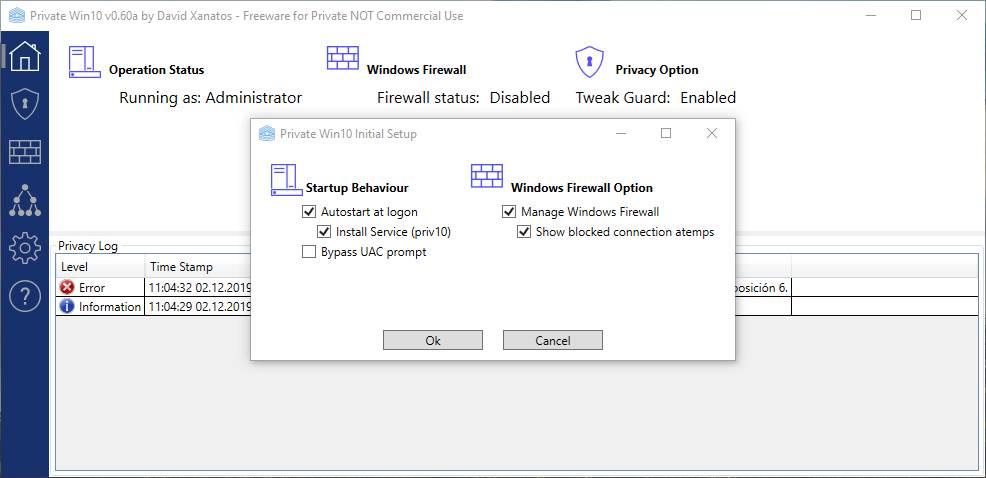
PrivateWin10 की स्थिति के साथ मुख्य मेनू
एक बार जब ये दो विकल्प कॉन्फ़िगर हो जाते हैं, तो पहली चीज जो हम देखेंगे वह एक होगी सारांश सिस्टम की स्थिति के साथ विंडो। हम देख सकते हैं कि क्या हम कार्यक्रम को प्रशासक, फ़ायरवॉल स्थिति और इंजन के रूप में चला रहे हैं जो हमें गोपनीयता स्थिति को नियंत्रित करने की अनुमति देता है। हम अपने कंप्यूटर की गोपनीयता से जुड़ी हर चीज के साथ एक लॉग भी देख सकते हैं।
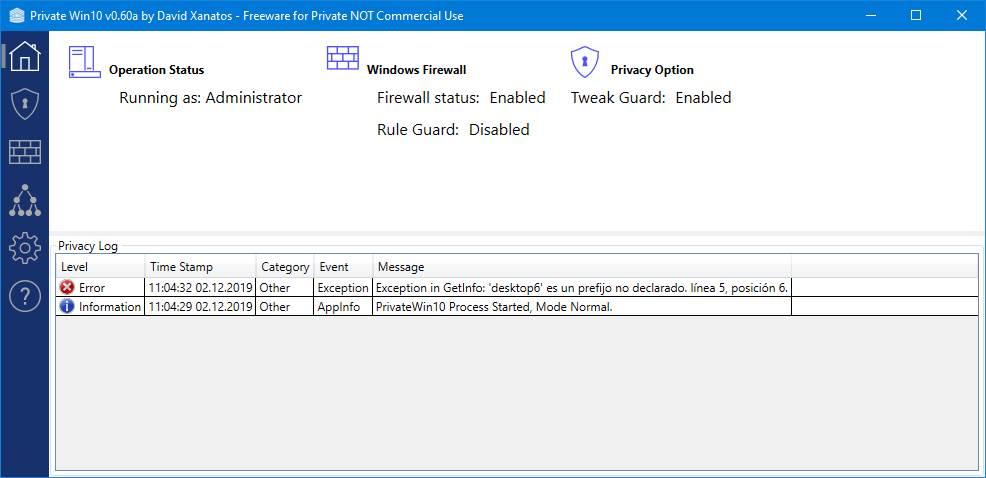
Windows 10 गोपनीयता कॉन्फ़िगर करें
इस कार्यक्रम का सबसे महत्वपूर्ण बिंदु ढाल आइकन है जो बाईं ओर मेनू में पाया जा सकता है। यहां हम सभी मिल जाएंगे गोपनीयता विकल्प जो हमें इस कार्यक्रम को सक्रिय या निष्क्रिय करने की अनुमति देता है।
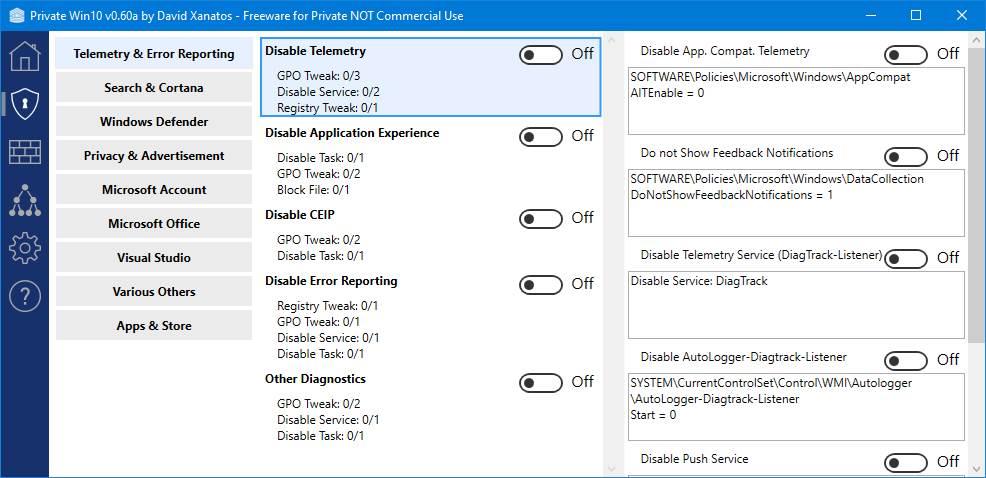
जैसा कि हम देख सकते हैं, यहां हम श्रेणियों की एक श्रृंखला पाएंगे जिसमें सभी ऑपरेटिंग सिस्टम गोपनीयता विकल्पों का आदेश दिया गया है। उदाहरण के लिए, हम टेलीमेट्री और त्रुटि रिपोर्टिंग से संबंधित विकल्प देख सकते हैं, Cortana के साथ, Windows Defender के साथ, Office के साथ, Microsoft Store के साथ, आदि। यदि हम इनमें से प्रत्येक श्रेणी पर क्लिक करते हैं, तो हम उन सभी विकल्पों के साथ एक सूची देख सकते हैं जिनमें यह शामिल है । और प्रत्येक विकल्प के भीतर, सभी परिवर्तन जो प्रतिबंध लागू करने के लिए लागू होते हैं।
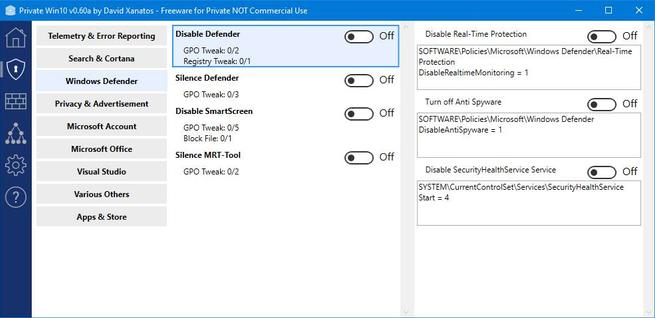
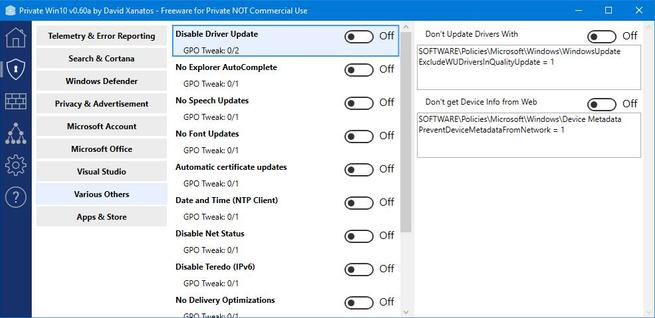
इस तरह हम उन सभी परिवर्तनों को नियंत्रित कर पाएंगे जो यह प्रोग्राम हमारे कंप्यूटर पर करता है। यदि हम बाईं ओर की श्रेणियों में से किसी एक पर डबल क्लिक करते हैं तो हम सभी परिवर्तनों को स्वचालित रूप से लागू कर सकते हैं।
विंडोज 10 फ़ायरवॉल को नियंत्रित करें
बाईं ओर मेनू बार में तीसरा आइकन है फ़ायरवॉल। इस खंड से हम अपने ऑपरेटिंग सिस्टम की सभी फ़ायरवॉल गतिविधि को आसानी से नियंत्रित कर पाएंगे। इस गोपनीयता कार्यक्रम के लिए धन्यवाद, हम इस फ़ायरवॉल के सभी फ़िल्टर और सभी नियमों और इस फ़ायरवॉल के अंदर आने वाले कार्यक्रमों की एक सूची देख सकते हैं। इसके अतिरिक्त, हम अपनी सुरक्षा में सुधार करते हुए आसानी से अपने नियम भी बना सकेंगे।
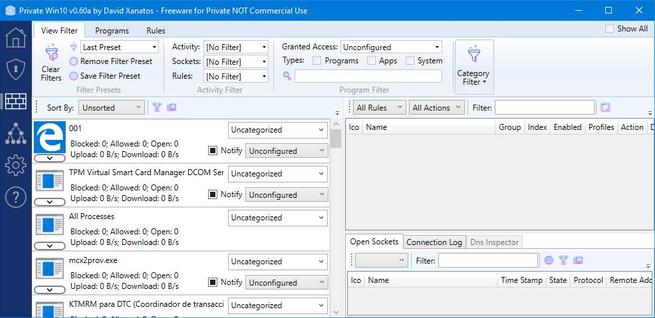
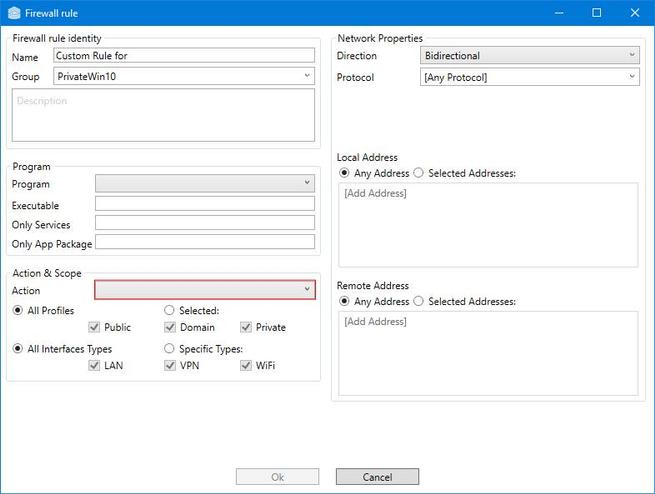
DNS फ़िल्टर, इस प्रकार PrivateWin10 ब्राउज़ करते समय हमारी गोपनीयता की रक्षा करता है
इस कार्यक्रम का चौथा खंड है डीएनएस फ़िल्टर । यह विकल्प डिफ़ॉल्ट रूप से अक्षम है और इसका उपयोग करने में सक्षम होने के लिए हमें इसे इस कार्यक्रम के कॉन्फ़िगरेशन से सक्रिय करना होगा। इस खंड के भीतर हमें एक काली सूची, एक सफेद सूची और एक ब्लॉक सूची के अलावा कई विकल्प मिलेंगे, जिनका उपयोग इंटरनेट ब्राउज़ करते समय हमारी गोपनीयता की रक्षा के लिए किया जाएगा।
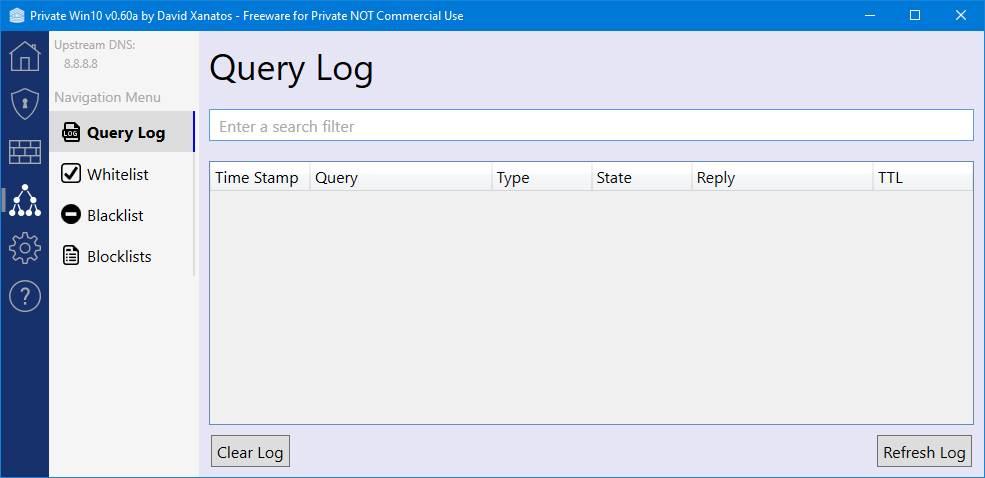
इसका संचालन बहुत सरल है। सामान्य तौर पर, यह किसी भी अन्य डीएनएस फ़िल्टर की तरह काम करता है, सूची, ब्लॉक या अनुमति रिज़ॉल्यूशन के अनुसार, सभी कनेक्शनों की निगरानी के लिए एक डीएनएस प्रॉक्सी का उपयोग करता है। इस तरह, ब्लॉक सूचियों के लिए धन्यवाद, हम व्यक्तिगत डेटा को हमारी गोपनीयता की रक्षा करने वाली वेबसाइटों के सर्वर पर भेजे जाने से रोक सकते हैं।
PrivateWin10 विन्यास विकल्प
अंत में, गियर के आकार के आइकन के भीतर हम इस कार्यक्रम के सभी कॉन्फ़िगरेशन विकल्पों की पेशकश कर सकते हैं।
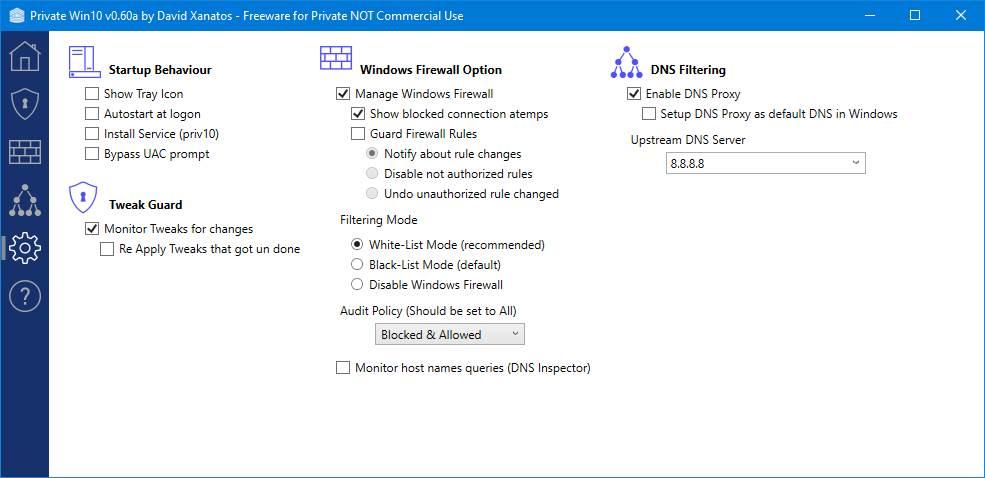
यहां से हम शुरुआत में कार्यक्रम के व्यवहार से संबंधित सभी चीजों को कॉन्फ़िगर करने में सक्षम होंगे (हम इसे सेवा के रूप में स्थापित कर सकते हैं, और यहां तक कि इसे यूएसी विंडो को छोड़ने के लिए कॉन्फ़िगर कर सकते हैं)। हम विंडोज 10 गोपनीयता सेटिंग्स पैनल, विंडोज फ़ायरवॉल विकल्प और डीएनएस फ़िल्टर को भी कॉन्फ़िगर कर सकते हैं।
